'> சுத்தமான கணினி நிறுவல் சில வன்பொருள் மற்றும் சாதனங்கள் சரியாக இயங்கத் தவறியிருக்கலாம், ஏனெனில் அவற்றின் இயக்கிகள் புதிய கணினியில் அகற்றப்படலாம் அல்லது சிதைக்கப்படலாம். விண்டோஸ் 7 இன் சுத்தமான நிறுவலை நீங்கள் செய்த பிறகு, சில குறிப்பிட்ட சாதனங்கள் சரியாக இயங்கவில்லை எனில், அவற்றின் இயக்கி நிலையை சரிபார்க்கவும் சாதன மேலாளர் . இயக்கிகள் சிக்கல் இருந்தால், சாதன நிர்வாகியில், சாதனத்தின் பெயருக்கு அடுத்ததாக மஞ்சள் அடையாளத்தைக் காண்பீர்கள். சிக்கலைத் தீர்க்க, அவற்றின் இயக்கிகளைப் புதுப்பிக்கவும். இந்த கட்டுரையில், விண்டோஸ் 7 இல் உங்கள் சாதனங்களுக்கான இயக்கிகளை எவ்வாறு புதுப்பிப்பது என்பதை நீங்கள் கற்றுக் கொள்வீர்கள்.
சுத்தமான நிறுவலுக்குப் பிறகு, சாதன நிர்வாகியில், சில சாதனங்களுக்கு இதுபோன்று மஞ்சள் குறி இருப்பதை நீங்கள் காணலாம்:

விண்டோஸ் 7 இல் உங்கள் சாதனங்களுக்கான இயக்கிகளைப் புதுப்பிக்க நீங்கள் 4 வழிகளைப் பயன்படுத்தலாம். உங்கள் வழக்கைப் பொறுத்து ஒரு வழியைத் தேர்வுசெய்க.
வழி 1: விண்டோஸ் புதுப்பிப்பைப் பயன்படுத்தவும்
புதுப்பிப்புகளைச் சரிபார்க்க விண்டோஸ் புதுப்பிப்பைப் பயன்படுத்தலாம் மற்றும் இயக்கி புதுப்பிப்புகள் கிடைக்கிறதா என்று பார்க்கவும். சுத்தமான நிறுவலுக்குப் பிறகு விண்டோஸ் புதுப்பிப்பு இயல்புநிலையாக இயக்கப்படும், எனவே விண்டோஸ் பரிந்துரைத்த முக்கியமான புதுப்பிப்புகள் தானாகவே நிறுவப்படும், ஆனால் நீங்கள் விரும்பும் புதுப்பிப்புகளை கைமுறையாக நிறுவலாம். (உங்களுக்கு தேவையான இயக்கி புதுப்பிப்புகளை விண்டோஸ் கண்டுபிடிக்க முடியாது என்பதை நினைவில் கொள்க.)
இயக்கிகளைப் புதுப்பிக்க விண்டோஸ் புதுப்பிப்பைப் பயன்படுத்த இந்த படிகளைப் பின்பற்றவும்.
1. உள்ளே உள்ள தேடல் பெட்டியில் “புதுப்பிப்பு” எனத் தட்டச்சு செய்க தொடங்கு மெனு, முடிவுகளின் பட்டியலில், கிளிக் செய்யவும் விண்டோஸ் புதுப்பிப்பு . இது விண்டோஸ் புதுப்பிப்பு சாளரத்தைத் திறக்க வேண்டும்.
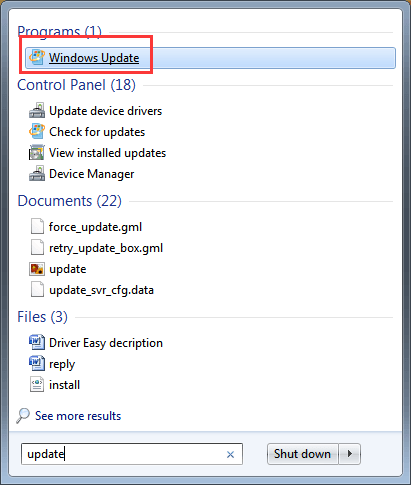
2. இடது பலகத்தில், கிளிக் செய்யவும் புதுப்பிப்புகளைச் சரிபார்க்கவும் .
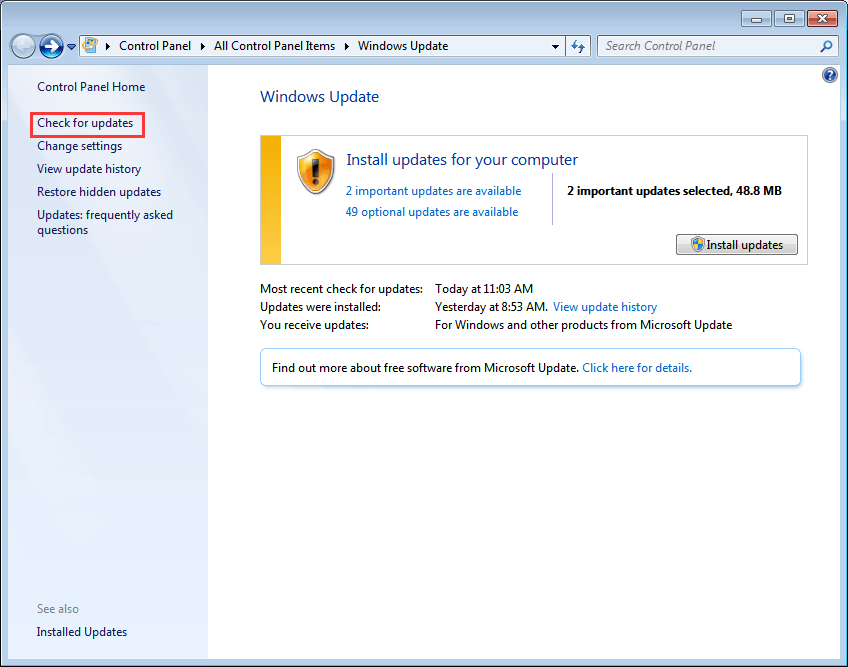
அதன் பிறகு, விண்டோஸ் புதுப்பிப்புகளைச் சரிபார்க்க சிறிது நேரம் ஆகும்.
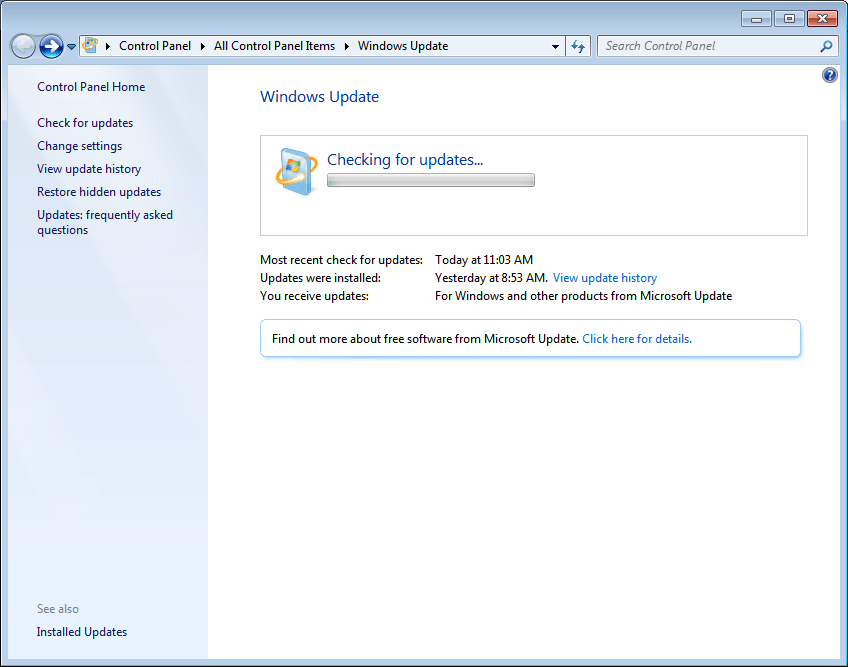
3. இயக்கி புதுப்பிப்புகள் முக்கியமான புதுப்பிப்புகள் அல்லது விருப்ப புதுப்பிப்புகளில் கிடைக்கும். புதுப்பிப்புகளைச் சரிபார்க்க அவை ஒவ்வொன்றையும் கிளிக் செய்க.
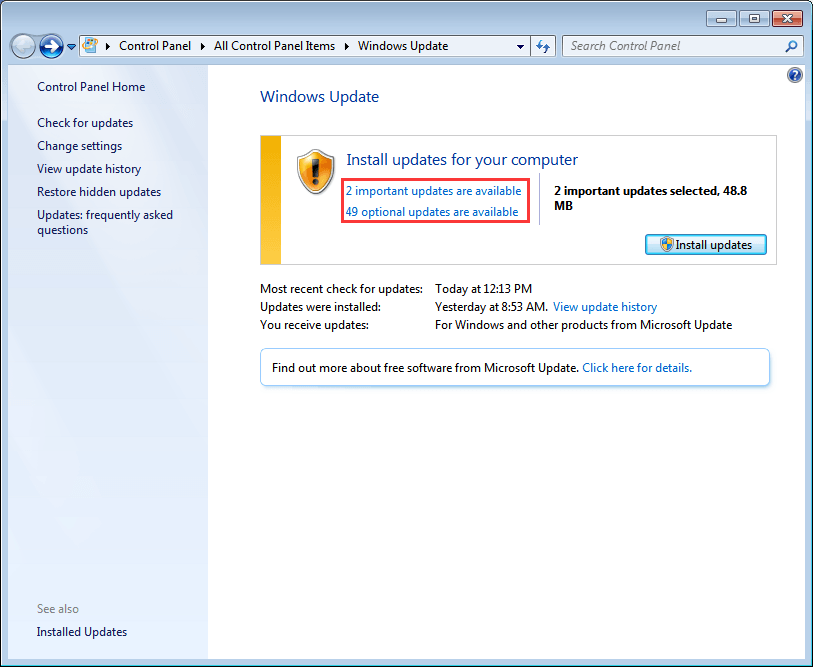
4. நீங்கள் பக்கத்தை நிறுவ விரும்பும் புதுப்பிப்புகளைத் தேர்ந்தெடுத்து, நீங்கள் நிறுவ விரும்பும் இயக்கி புதுப்பிப்புகளுக்கு அடுத்த செக் பாக்ஸைத் தேர்ந்தெடுத்து கிளிக் செய்யவும் சரி பொத்தானை.
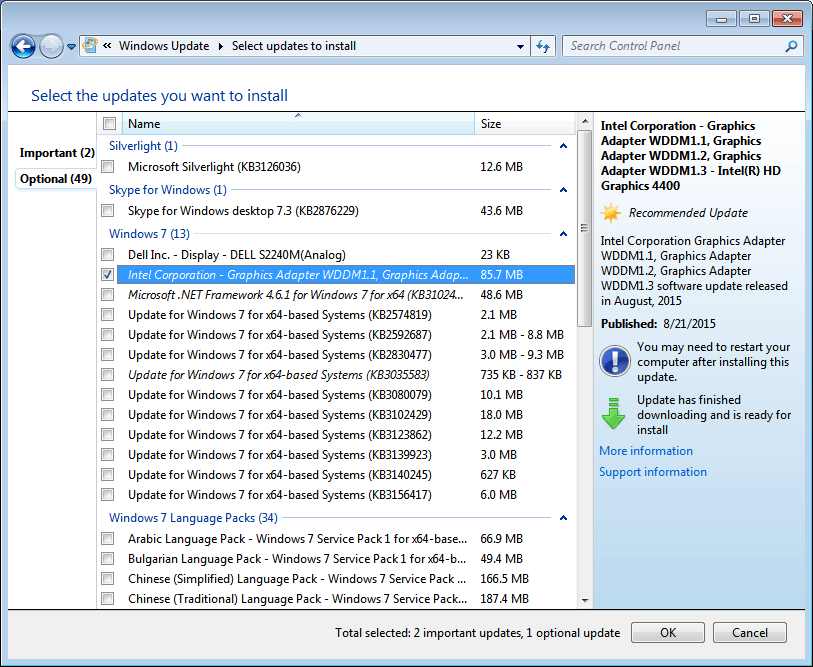
5. விண்டோஸ் புதுப்பிப்பு பக்கத்தில், கிளிக் செய்க புதுப்பிப்புகளை நிறுவவும் பொத்தானை அழுத்தி, புதுப்பிப்புகளை நிறுவ திரையில் உள்ள வழிமுறைகளைப் பின்பற்றவும்.
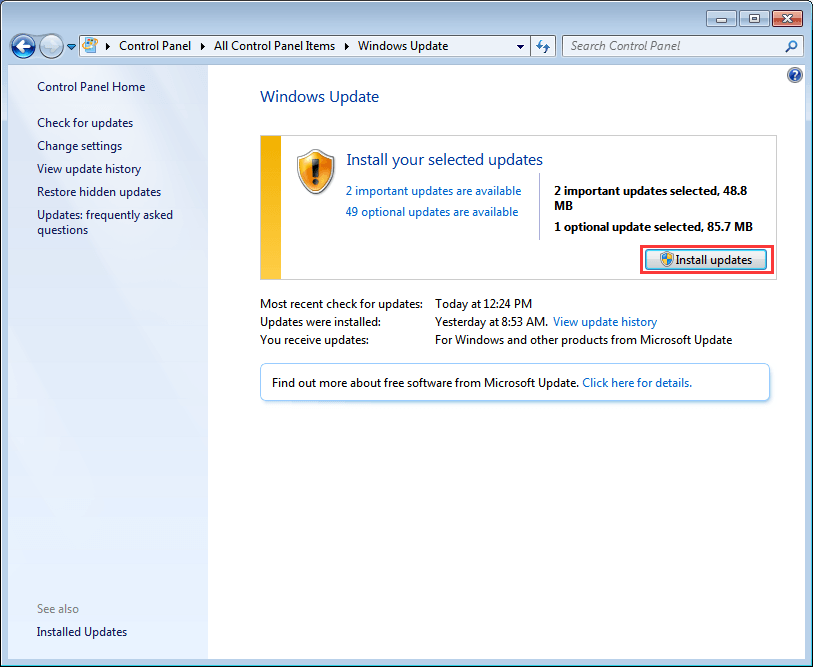
6. உங்கள் கணினியை மறுதொடக்கம் செய்ய வேண்டியிருந்தால், அதை மறுதொடக்கம் செய்யுங்கள், இதனால் மாற்றங்கள் நடைமுறைக்கு வரும்.
வழி 2: உங்கள் சாதனத்துடன் வந்த வட்டைப் பயன்படுத்தவும்
உங்கள் பிசி அல்லது சாதனத்துடன் வந்த வட்டு உங்களிடம் இருந்தால், இயக்கிகளைப் நிறுவ அதைப் பயன்படுத்தலாம். ஆனால் இந்த வழியில், பிழைகள் சரிசெய்ய மற்றும் புதிய அம்சங்களைச் சேர்க்க சாதன உற்பத்தியாளர்கள் எப்போதும் தங்கள் இயக்கிகளைப் புதுப்பிப்பதால் நீங்கள் மிக சமீபத்திய இயக்கியை நிறுவ முடியாது.
வழி 3: உற்பத்தியாளர்களின் வலைத்தளத்திலிருந்து மிக சமீபத்திய இயக்கிகளை நிறுவவும்
விண்டோஸ் புதுப்பிப்பு மற்றும் வட்டு ஆகியவற்றைப் பயன்படுத்துவது உங்களுக்காக வேலை செய்யாது எனில், இயக்கிகளைப் பதிவிறக்க உங்கள் கணினி உற்பத்தியாளரின் வலைத்தளம் அல்லது சாதன உற்பத்தியாளரின் வலைத்தளத்திற்குச் செல்லவும். டிரைவர்கள் எப்போதும் வலைத்தளத்தின் ஆதரவு பிரிவில் கிடைக்கும். பொருத்தமான இயக்கிகளைப் பதிவிறக்க, நீங்கள் சாதன மாதிரி பெயர் மற்றும் குறிப்பிட்ட இயக்க முறைமை பதிப்பைப் பெற வேண்டும் (விண்டோஸ் 7 32-பிட் அல்லது விண்டோஸ் 7 64-பிட்). இந்த வழியில், நீங்கள் மிக சமீபத்திய இயக்கிகளை நிறுவலாம்.
வழி 4: இயக்கிகளை தானாக புதுப்பிக்க இயக்கி பயன்படுத்தவும்
டிரைவர்களை கைமுறையாக புதுப்பிப்பதில் சிக்கல் இருந்தால் அல்லது நீங்கள் எந்த டிரைவர்களை நிறுவ வேண்டும் என்று உறுதியாக தெரியவில்லை என்றால், உங்களுக்கு உதவ டிரைவர் ஈஸி பயன்படுத்தலாம். டிரைவர் ஈஸி என்பது இயக்கி புதுப்பிப்பு கருவியாகும், இது இயக்கிகளை தானாக புதுப்பிக்க உதவும். இதன் மூலம், இயக்கி 2 எளிய படிகளில் புதுப்பிக்கப்படலாம்.
படி 1: கிளிக் செய்யவும் இப்போது ஸ்கேன் செய்யுங்கள் பொத்தானை. உங்கள் கணினியில் உள்ள அனைத்து சிக்கல் இயக்கிகளையும் கண்டறிந்து புதிய இயக்கிகளின் பட்டியலைக் கொடுக்க டிரைவர் ஈஸி உங்கள் கணினியை வேகமாக ஸ்கேன் செய்யும்.
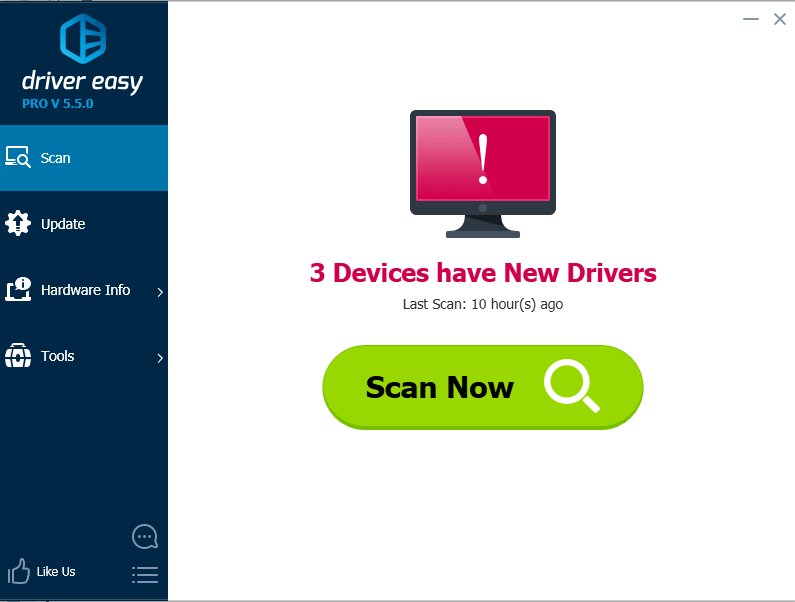
படி 2: கிளிக் செய்யவும் புதுப்பிப்பு நீங்கள் புதுப்பிக்க விரும்பும் இயக்கியைப் பதிவிறக்க பொத்தானை அழுத்தவும்.
பதிவிறக்கம் முடிந்ததும், இயக்கிகளை கைமுறையாக எவ்வாறு நிறுவுவது என்பது உங்களுக்குத் தெரியாவிட்டால், நீங்கள் கிளிக் செய்யலாம் இலவச பதிப்பைக் கொண்டு இயக்கிகளைப் புதுப்பிக்கவும் அங்குள்ள படிகளைப் பார்க்கவும்.
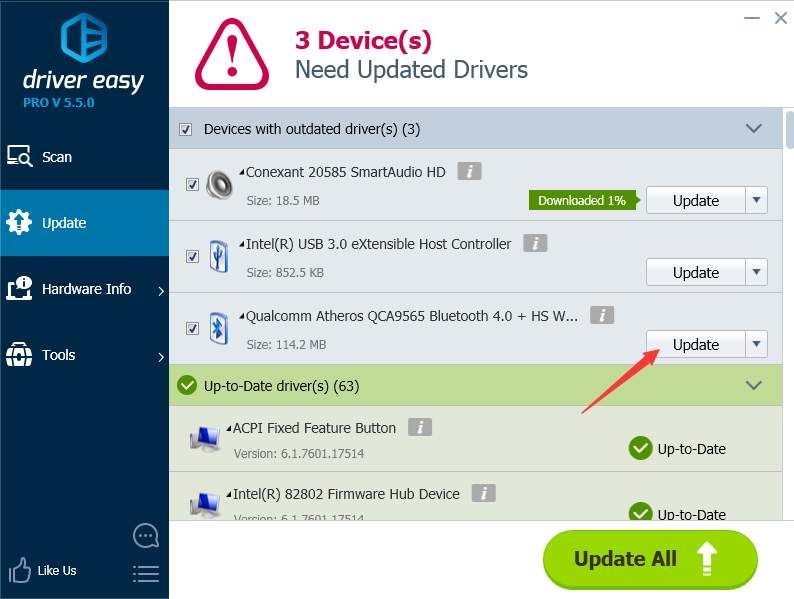
இலவச பதிப்பின் பதிவிறக்க வேகம் குறைவாக உள்ளது. இயக்கிகளைப் புதுப்பிப்பதில் அதிக நேரத்தைச் சேமிக்க விரும்பினால், நீங்கள் தொழில்முறை பதிப்பைப் பயன்படுத்தலாம். நிபுணத்துவ பதிப்பில், அதிக பதிவிறக்க வேகத்தைப் பெறுவீர்கள். மேலும், கிளிக் செய்வதன் மூலம் எல்லா புதுப்பிப்புகளையும் முடிக்க முடியும் அனைத்தையும் புதுப்பிக்கவும் பொத்தானை. மேலும் படிகள் தேவையில்லை. டிரைவர் ஈஸி 30 நாள் பணத்தை திரும்ப உத்தரவாதம் அளிக்கிறது. நீங்கள் விரும்பினால் முழு பணத்தைத் திரும்பக் கேட்கலாம்.





![[தீர்ந்தது] இறக்கும் லைட் லேக் சிக்கல்](https://letmeknow.ch/img/knowledge/71/dying-light-lag-issue.jpg)
![[பதிவிறக்க] விண்டோஸ் 7/8/10 க்கான லாஜிடெக் ஜி புரோ டிரைவர்](https://letmeknow.ch/img/driver-download/02/logitech-g-pro-driver.jpg)